Arcade Yum — это менеджер загрузок, который позволяет получить коллекцию бесплатных онлайн-игр. Но есть проблема с играми, которые вы берете из него — иногда они связаны с вирусами и вредоносными программами. Таким образом, вы можете захотеть удалить Arcade Yum с Mac но беспокоит как полностью удалить вредоносное и вирусное программное обеспечение.
Вам повезло. Мы здесь, чтобы научить вас, как удалить Arcade Yum с Mac, включая связанные с ним данные, приложения и игры. Мы поговорим о главном инструменте, который вы можете использовать для его автоматического удаления. Кроме того, мы поговорим о ручных способах легкого удаления Arcade Yum с Mac.
Содержание: Часть 1. Что такое Arcade Yum?Часть 2. Быстрый и простой способ удалить Arcade Yum с MacЧасть 3. Вручную удалите Arcade Yum из браузеров MacЧасть 4. Вывод
Часть 1. Что такое Arcade Yum?
Arcade Yum на самом деле позиционирует себя как способ загрузки и установки игр из сети. Обычно это простые игры, которые можно бесплатно найти в любой части всемирной паутины. Многие из этих игр являются законными играми.
Однако некоторые игры содержат рекламное ПО и другие типы данных, которые потенциально могут нанести вред вашему компьютеру. Это рекламное ПО в основном распространяется киберпреступниками для кражи личной и конфиденциальной информации с тех компьютеров, на которые они влияют.
На самом деле, установочный пакет Arcade Yum содержит рекламное ПО. Как и другие рекламные программы, те, которые включены в Arcade Yum, берут под контроль браузеры веб-сайтов на вашем компьютере. В какой-то момент это рекламное ПО будет отображать в вашем браузере множество всплывающих окон и навязчивой рекламы.
Помимо навязчивой рекламы, это рекламное ПО будет вставлять различные гиперссылки на веб-сайты. После щелчка мышью по этим ссылкам вы будете отправлены в разные части всемирной паутины.
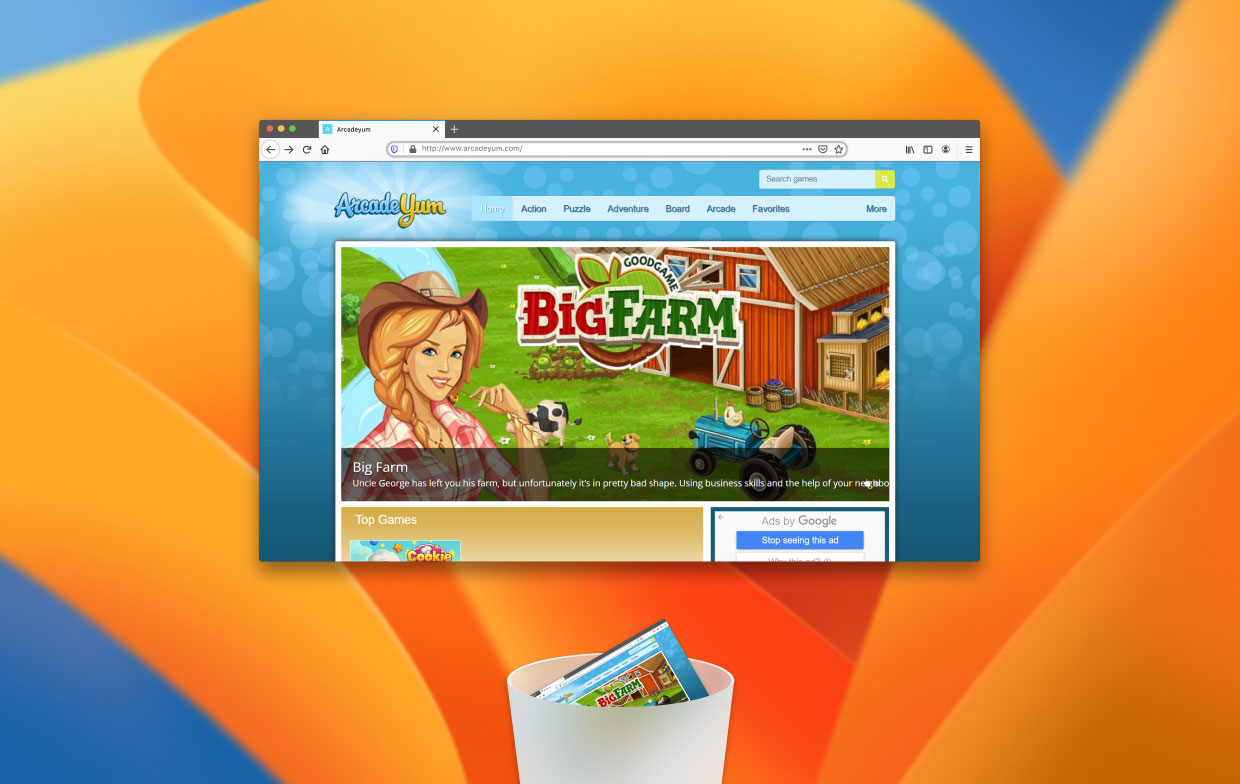
Деятельность Arcade Yum
Arcade Yum обычно заражает браузеры на вашем компьютере. Как правило, когда он входит в ваш компьютер, он создает две разные папки на вашем компьютере. Эти две папки необходимо удалить, чтобы защитить ваш компьютер от повреждений. Папки обычно называются Starter и ArcadeYum.
Кроме того, потенциально вредоносное ПО будет рассылать различные DNS и HTTP-запросы к серверам
Он также добавит расширения и надстройки в разные браузеры на вашем компьютере. Таким образом, ваш способ серфинга в сети и подключения по всему миру украден. Киберпреступники теперь имеют возможность красть конфиденциальные данные, отслеживать пароли и брать все, что они хотят. Поэтому вы должны удалить Arcade Yum с Mac, чтобы убедиться, что вы в безопасности от этого вредоносное программное обеспечение.
Часть 2. Быстрый и простой способ удалить Arcade Yum с Mac
Лучший способ удалить приложение Arcade Yum с вашего компьютера с macOS — использовать инструменты. Как вы, возможно, знаете, не все инструменты удаления или деинсталляции одинаковы. Таким образом, вы должны проявлять должную осмотрительность при использовании того или иного инструмента для вашего компьютера.
Мы рекомендуем вам использовать iMyMac PowerMyMac. Это отличный инструмент для очистки, который поможет вам оптимизировать компьютер с macOS. Он помогает находить ненужные файлы и ненужные данные в вашей системе и очищает их за несколько простых кликов. Это приводит к большему объему памяти на вашем устройстве.
PowerMyMac — это инструмент, который помогает вам получить или освободить больше дискового пространства на вашем ноутбуке Mac или настольном компьютере. Вы можете легко удалить Arcade Yum с Mac с помощью PowerMyMac, и он также может удалить другие вредоносные программы, такие как автоматическое удаление Genieo.
Вот как использовать инструмент для удаления Arcade Yum с компьютеров Mac:
- Загрузите, установите и запустите s Во-первых, вы должны скачать программное обеспечение и получить установочный пакет. Используйте этот пакет для установки инструмента на свой компьютер. Откройте инструмент в системе macOS.
- Войти Расширение в левом меню. После этого нажмите кнопку SCAN кнопку, чтобы найти все расширения, которые у вас есть на компьютере. У вас будет возможность предварительно просмотреть расширения, которые обычно делятся на категории «Области настроек», «Плагины Spotlight» и «Интернет-плагины».
- Выберите расширение, связанное с Аркады Yum и отключите его, переключив кнопку из включенного состояния в выключенное. Сделайте то же самое для расширений, которые вы не распознаете, так как они могут нанести вред вашему компьютеру.

Как видите, мы предоставили шаги, которые помогут вам удалить Arcade Yum с Mac. Вы также можете исправить проблемы с вашими браузерами с помощью PowerMyMac. У него есть функция, называемая Оптимизация это позволяет вам делать разные вещи, одна из которых — очистка кэша DNS. Вот как использовать этот инструмент, чтобы очистить ваши браузеры и убедиться, что они находятся в отличном состоянии:
- Откройте PowerMyMac.
- После этого необходимо нажать Оптимизация на интерфейсе.
- Существуют различные варианты, которые вы можете выбрать. В этом случае необходимо выбрать Очистить кеш DNS. Это можно использовать для сброса кеша DNS, чтобы гарантировать, что работа в Интернете будет потрясающей. Это отличный инструмент для устранения проблем с просмотром веб-страниц и проблем с подключением на вашем компьютере.

Часть 3. Вручную удалите Arcade Yum из браузеров Mac
Вот что вы должны сделать, чтобы удалить программное обеспечение Arcade Yum из браузеров вашей системы macOS:
Сафари
- Откройте браузер Safari, а затем перейдите к Настройки.
- Выберите вариант для Расширения.
- Выберите расширение, связанное с Arcade Yum.
- Press Удалить.
- Подтвердите, что вы действительно хотите удалить расширение из Safari.

Chrome
- Запустите браузер Chrome на своем компьютере.
- Посетите меню в его интерфейсе.
- После этого выберите Дополнительные инструменты и Затем выберите Расширения из появившегося списка.
- Выберите расширения Arcade Yum.
- Press Удалить.
- После этого вы должны подтвердить, что действительно хотите удалить Arcade Yum с Mac.

Firefox
- Запустите браузер Firefox на вашем компьютере.
- Посетите его меню в главном интерфейсе.
- Посетите вкладку с надписью Add-Ons
- Выберите расширение Arcade Yum.
- После этого нажмите Удалить.
- Затем подтвердите, что вы действительно хотите удалить расширения в своем браузере.

Следующим шагом ручного процесса удаления Arcade Yum с Mac является удаление связанных файлов. Для этого выполните следующие действия:
- Посетите Finder на вашем компьютере с macOS.
- Затем нажмите «Перейти», а затем выберите «Перейти к папке».
- После этого введите «
~/Library” в строке поиска и нажмите GO. - В папке библиотеки найдите все файлы и подпапки, относящиеся к Arcade Yum и ее играм.
- Убедитесь, что вы удалили эти файлы.
- После того, как вы удалите их, вы должны очистить корзину на своем компьютере.
- Наконец, перезагрузите компьютер с macOS для полного процесса удаления.
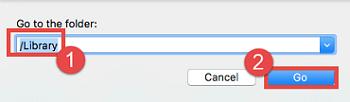
Часть 4. Вывод
Это руководство дало вам лучшие способы удалить Arcade Yum с компьютеров Mac. Мы говорили об Arcade Yum и о том, как он проникает в вашу систему. Кроме того, мы говорили об опасностях загрузки игр с помощью Arcade Yum, поскольку он обычно поставляется в комплекте с рекламным ПО и другим вредоносным программным обеспечением.
Вот почему мы предоставили ручной метод удаления указанного приложения с вашего компьютера и ваших браузеров. Были даны шаги для Firefox, Chrome и Safari. Кроме того, мы порекомендовали инструмент, который может помочь вам решить возникшую проблему.
Этот инструмент — PowerMyMac. Это может помочь вам удалить Arcade Yum и все связанные с ним данные. Кроме того, это может помочь вам очистить кеш DNS, чтобы ваш серфинг был потрясающим. Возьмите инструмент сегодня!



